 Дипломная работа: Редактирование звука в программе Sound Forge
Дипломная работа: Редактирование звука в программе Sound Forge
В программе Sound Forge имеются три различных команды для сохранения аудиофайлов: Сохранить, Сохранить как и Сохранить все.
Команда Сохранить является самым быстрым способом сохранения аудиофайла, с которым вы работаете в данный момент. Сохранение производится командой Файл à Сохранить
Команда Сохранить как позволяет указать формат, в котором вы хотите сохранить открытый в данный момент аудиофайл (рис. 2.2.5)
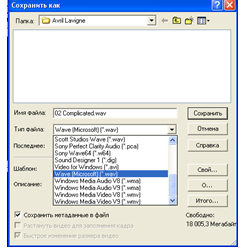
Рис
Обычно у звуковых карт два входа для подключения аналоговых источников звука - линейный (Line in) и микрофонный (Mic). Отличаются они друг от друга только чувствительностью - уровнем входного сигнала, который они способны воспринять.
На микрофонный вход можно подавать слабый сигнал - непосредственно с микрофона или с гитарного звукоснимателя без предварительного усилителя.На линейный вход можно подавать сигналы стандартных уровней с предусилителя акустической гитары, гитарного процессора, с выхода микшерского пульта, линейного выхода бытовых магнитофонов и проигрывателей.
Как правило, при записи с микрофонного входа не удается избавиться от шипения - собственных шумов звуковой карты. Так, у широко распространенной карты Sound Blaster Live уровень шумов при записи с микрофонного входа находится в районе -55 дБ, тогда как на линейном - около -70, то есть раз в пять ниже! У звуковой карты хорошего качества уровень собственных шумов на линейном входе может оказаться -85, -90 или даже ниже.
2.3.1. Запись
Чтобы произвести
запись нужно нажать кнопку Запись ![]() на панели инструментов SF. Появится
диалоговое окно записи (рис.2.3.1). Первое, что нас интересует - это индикатор уровня
- два разноцветных столбика справа. Между столбиками находится шкала громкости (в
децибелах), а наверху индикатор показывает нам максимальный (пиковый) уровень сигнала.
на панели инструментов SF. Появится
диалоговое окно записи (рис.2.3.1). Первое, что нас интересует - это индикатор уровня
- два разноцветных столбика справа. Между столбиками находится шкала громкости (в
децибелах), а наверху индикатор показывает нам максимальный (пиковый) уровень сигнала.
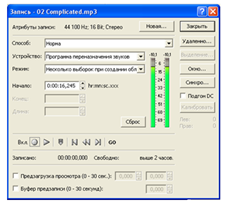
Рис
Чем выше уровень звука, тем желтее или даже краснее столбик. Когда сигнал зашкаливает, происходит перегрузка, - индикатор становится красным, а вверху оказываются нули.
Редактирование звука проводится путем нормализации звукового потока, удаления пиков и щелчков, изменения громкости, удаления пауз и т.д.
2.4.1. Нормализация звука
Рекомендуются после завершения записи и сохранения файла на диск, нормализовать сигнал - поднять общую его громкость так, чтобы самое громкое место фонограммы имело уровень в районе 0 дБ. Также поднимаются уровни тихих мест и тем самым повышается качество последующей обработки звука - при слишком малой громкости тихих участков некоторые из обработок могут их просто отсечь, превратить в тишину. В результате нормализации растет и уровень шумов. Нормализовав сигнал, необходимо, чтобы все последующие обработки не поднимали его громкость, потому что это мгновенно приведет к перегрузке.
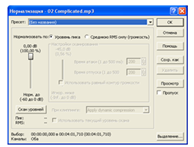
Рис
Программа будет просматривать файл, найдет самое громкое место (пиковый уровень) и усилит общую громкость так, чтобы именно это место имело громкость 0 дБ.
После применения данной обработки необходимо прослушать, что получается в результате такой обработки - нет ли где перегрузки. Для этого предназначена кнопка предварительного прослушивания Просмотр.
Можно также просканировать весь файл кнопкой Сканирование уровней (никаких выделений в файле в этот момент быть не должно), а потом поставить галочку в строке Использовать текущий уровень. Тогда при нормализации любых других участков программа будет поднимать громкости исходя из этого общего пика громкости (рис. 2.4.1).
2.4.2. Удаление пауз
С помощью функции «удаление пауз» можно удалить ненужные участки тишины не только в начале и конце фонограммы, но и в середине (рис. 2.4.2)
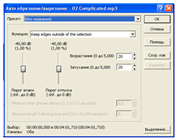
Рис
Когда вы выбираете пресеты, настройки устанавливаются в расчете на удаление пауз между фразами. По умолчанию минимальное расстояние между фразами задается в 0,1 секунды, но можно эту величину подрегулировать. Все участки даже полной тишины, которые короче этой величины, вырезаны, не будут.
Этот эффект имеет два пресета. Первый предназначен для более зашумленных записей, второй - для более чистых. Можно подобрать настройки в зависимости от уровня шумов. Программа позволит оставить в полной сохранности затихающие концы фраз, начиная в то же время новую фразу только с достаточно высокого уровня громкости. А чтобы в началах и концах фраз не появлялись щелчки от слишком резкого обрыва записи, программа организует тут плавное нарастание и затихание сигнала.
2.4.3. Поиск пиков и щелчков
В списке пресетов (рис. 2.4.3), данной функции, вы найдете следующие возможности:
· Поиск самого громкого места фонограммы - будет просканирован весь файл или выделенный фрагмент, и курсор окажется в искомой точке.
· Поиск искажения сигнала. Отыскивается серьезное искажение формы сигнала - резкий излом гладкой кривой в виде узкого острого пика. Программа укажет на этот пик.
· Поиск перегрузки - точек с уровнем громкости 0 дБ. Левым движком можно будет установить любой другой уровень для поиска. Тогда будет найдена ближайшая точка кривой с указанным или более высоким уровнем.
· Поиск следующего слова. Движком задается уровень звука в паузах (по умолчанию -35 дБ). Таким образом, программа отыщет паузу после текущего слова и поставит курсор в начало следующего.
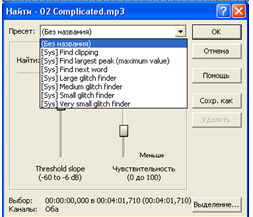
Рис
Если же программа не находит никаких отклонений, но тем не менее эти отклонения прекрасно слышно, то достаточно понизить порог движком или поднять чувствительность движком.
Если же при поиске программа ставит курсор на такие участки кривой, которые звучат совершенно нормально, необходимо: понизить чувствительность и (или) поднять порог.
2.4.4. Выделение фрагмента
Выделять фрагменты аудиофайла можно мышкой и комбинациями клавиш Shift (таблица 1.) и стрелки.
Таблица 1. Сочетание клавиш при выделении фрагмента
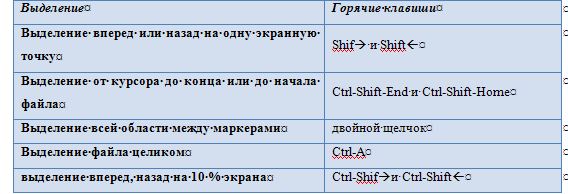
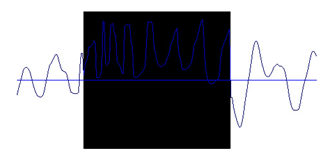
Рис
В стереофайлах правый и левый каналы, как правило, сдвинуты по фазе друг относительно друга, а потому проходят через нулевую точку не одновременно. Если выделить только один канал, все равно поблизости может не оказаться идеальной нулевой точки - один сэмпл чуть выше нуля, следующий чуть ниже (рис. 2.4.4).
2.4.5. Операции редактирования
Простые команды редактирования - копирование, вставка, вырезание, удаление - выполняются обычным образом и с помощью обычных команд и клавиатурных комбинаций.
Команда Перезапись в подменю Редактировать > Особая вставка заменяет выделенный фрагмент содержимым буфера.
Команда Размножить. Вставляет 10-секундный фрагмент в 30-секундную выделенную область, получается троекратное повторение вставленного фрагмента. Если у вставляемого звука другая частота дискретизации, появится сообщение об этом.
Чтобы привести все файлы к одной частоте дискретизации, необходимо обработать один из них командой Обработка>Пересэмплирование (рис. 2.4.5)
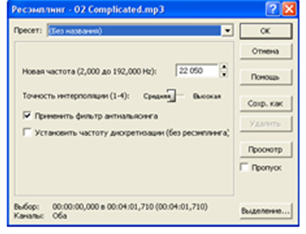
Рис
В списке пресетов выбирается одна из строк со стандартными частотами дискретизации или устанавливается частота вручную.
Движок Точность интерполяции имеет четыре деления: 1 - обычная точность, 2 и 3 - повышенная, 4 - самая высокая точность и самая медленная работа.
В подменю Редактирование >Особая вставка есть несколько специфических команд, которые присуще только звуковым редакторам.
· Кросффейд (переход)
· Микширование
2.4.6. Кросффейд (перекрытие звуков)
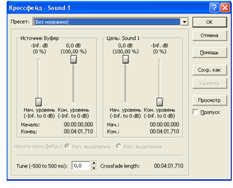
Рис
Два левых движка задают начальную и конечную громкость для звука, который мы собираемся вставить из буфера. А движки в правой секции управляют громкостью файла, куда мы добавляем фрагмент (рис. 2.4.6)
В списке пресетов есть обратный кросффейд, когда вставляемый файл сначала идет с максимальной громкостью, а потом затихает. Его можно применять, когда вставляется фрагмент (например, музыкальную заставку) в начало файла (рис. 2.4.7)
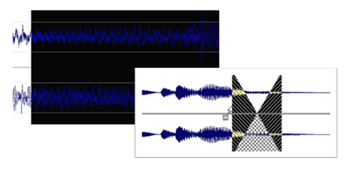
Рис
2.4.7. Микширование
При данной функции два звука просто смешиваются, без всяких наплывов. Перетаскивая фрагмент из одного окна документа в другое без всяких клавиш, получается как раз микширование (рис. 2.4.8). Главное, необходимо указать в настройках команды Микс, - это громкость вставляемого фрагмента и громкость файла назначения.

|
Рис
Выбирая уровни громкости для вставляемого и выходного звуков надо учитывать, что при микшировании громкости складываются. Если оставить громкости стопроцентными, то от простого смешивания может выйти перегрузка. Пресет 50x50 mix, избавляет от перегрузки, потому что громкости исходных фрагментов, прежде чем складываться, уменьшаются вдвое (на 6 дБ). При наличии выделения в файле назначения можно вставлять фрагмент в начало выделенной области или в конец.


